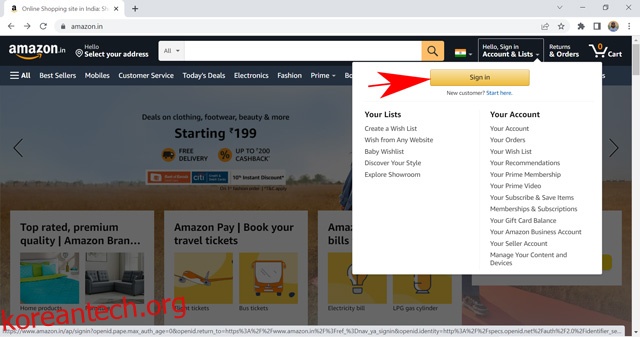Amazon Prime Video 구독을 최대한 활용하고 있지 않습니까? Prime Video는 플랫폼에서 방대한 콘텐츠를 호스팅합니다. 훌륭한 Amazon Original 영화와 TV 프로그램이 있습니다. 또한 다른 국가에서 프라임 비디오에 로그인하면 항상 새로운 콘텐츠를 찾을 수 있습니다. 그러나 가동 시간을 줄이고 사용하는 동안 몇 달러를 절약하려는 경우 프라임 비디오 구독을 쉽게 취소하는 방법은 다음과 같습니다.
목차
프라임 비디오를 취소하는 방법(2022)
Amazon은 프라임 비디오 구독을 일부 국가에서는 개별 서비스로, 다른 국가에서는 번들 패키지로 배포합니다. 패키지는 일반적으로 Prime Video, Prime Delivery, Amazon Music 등으로 구성됩니다. 따라서 이러한 모든 서비스에 작별을 고하기로 결정한 경우 프라임 비디오 구독을 취소하는 방법은 다음과 같습니다.
프라임 비디오 구독을 취소하면 어떻게 됩니까?
Amazon 서비스에 대한 Prime 액세스를 제거하기 전에 Amazon Prime Video 멤버십을 변경할 때 기억해야 할 몇 가지 사항을 살펴보겠습니다.
- Prime Services의 번들 패키지를 사용하는 경우 하나의 구독을 취소하면 다른 구독에도 영향을 미칩니다. 따라서 플랜을 재개하지 않는 한 프라임 서비스를 사용할 수 없습니다.
- 프라임 구독 혜택은 현재 구독 계획의 마지막 날짜까지 소멸되지 않습니다.
- SIM 카드 회사와 같은 타사 서비스에서 관리하는 구독이나 장치와 함께 제공되는 요금제는 취소할 수 없습니다. 이러한 계획을 취소하려면 타사 고객 서비스에 문의하십시오.
- 반복 결제가 활성화되어 있지 않으면 멤버십을 종료할 수 없습니다. 일시불로 구매한 서비스는 현재 사용 중인 요금제가 만료되면 자동으로 종료됩니다. 따라서 어쨌든 취소할 필요가 없습니다.
- 캐나다와 같은 일부 국가에서는 아래에 설명된 방법을 통해 프라임 비디오 멤버십을 취소하는 옵션을 제거했습니다. 이러한 경우 추가 지원을 위해 아마존 고객 관리 서비스에 문의하십시오.
웹에서 Amazon Prime Video 구독을 취소하는 방법
Amazon 계정과 연결된 모든 기본 계정 설정을 사용하려면 브라우저를 사용하여 로그인해야 합니다. 프라임 비디오도 동일한 프로세스를 사용합니다. 프라임 비디오 데스크톱 애플리케이션이나 웹사이트에서 설정을 열려고 해도 결국 아마존 메인 사이트로 리디렉션된다. 그래서 우리는 거기에서 직접 시작할 것입니다.
- 브라우저에서 아마존 웹사이트를 엽니다. 그런 다음 오른쪽 상단 모서리에 있는 계정 및 목록 옵션을 가리키고 로그인 버튼을 클릭합니다.
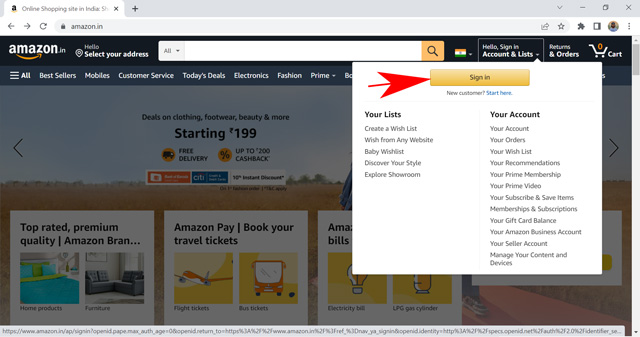
- 로그인 세부 정보를 입력하고 Amazon 계정에 로그인합니다.
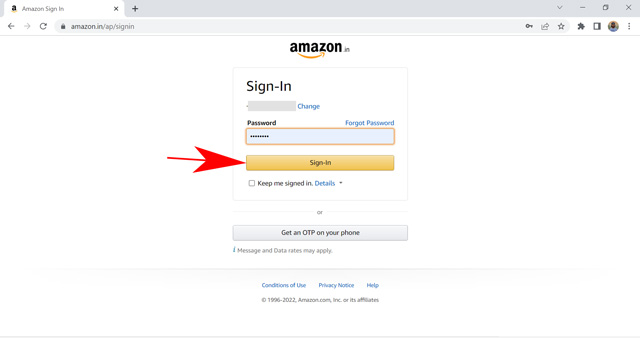
- 이제 계정 및 목록을 다시 가리키고 멤버십 및 구독을 선택합니다.

- 계정의 가입 서비스 목록에서 프라임 멤버십 설정 버튼을 클릭합니다.

- 이제 화면 상단의 회원 관리 섹션을 클릭하십시오.
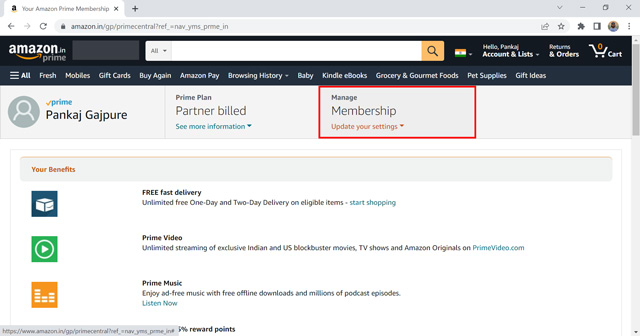
- 마지막으로 멤버십 종료를 선택합니다.
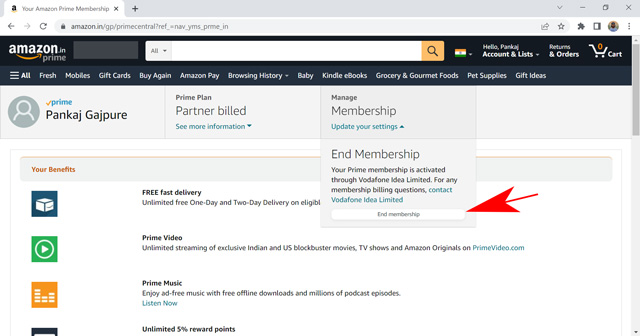
아마존은 프라임 비디오 멤버십 취소 선택을 확인하도록 요청할 것입니다. 확인 후 구독이 종료되며 현재 요금제가 만료된 후에는 갱신되지 않습니다. 청구 주기의 마지막 날짜까지 프라임 비디오 플랫폼을 계속 사용할 수 있습니다.
스마트폰 앱을 사용하여 프라임 비디오 구독을 취소하는 방법
다행히도 Android 및 iPhone 스마트폰용 Amazon 앱을 사용하면 프라임 비디오 설정을 손쉽게 변경할 수 있습니다. 단계는 국가 및 사용 중인 장치에 따라 약간 다를 수 있습니다. 스마트폰을 사용하여 프라임 비디오 구독 플랜을 취소하는 방법은 다음과 같습니다.
- 휴대폰에서 Amazon 앱을 엽니다.
- 이제 프로필 아이콘을 탭하여 계정 설정을 엽니다.
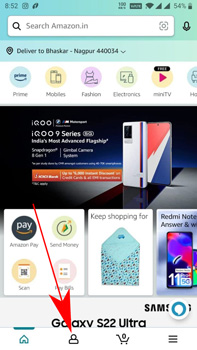
- 여기에서 멤버십 및 구독을 선택합니다.
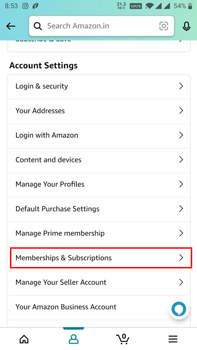
- 이제 사용 가능한 구독 목록에서 프라임 멤버십 설정 버튼을 탭하세요.
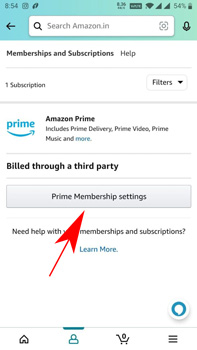
- 멤버십 관리 옵션을 눌러 드롭다운을 열고 멤버십을 누릅니다.
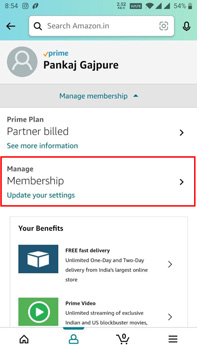
- 마지막으로 회원 탈퇴 버튼을 클릭합니다.
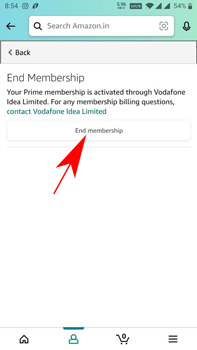
메시지가 표시되면 선택을 확인하고 Amazon에서 프라임 비디오 구독을 종료합니다. 드롭다운 메뉴에서 현재 계획의 마지막 날짜를 확인하여 서비스 혜택을 받을 수 있는 일수가 얼마인지 알 수 있습니다.
자주 묻는 질문
프라임 비디오 멤버십을 언제든지 취소할 수 있습니까?
예, 언제든지 프라임 비디오 구독을 취소할 수 있습니다. 또한 신용 카드로 구독료를 지불하고 3일 이내에 취소하면 Amazon에서 전액을 환불해 드립니다. 그렇지 않으면 청구 주기의 마지막 날짜까지 프라임 비디오 구독을 사용할 수 있습니다. 유감스럽게도 셀룰러 데이터 공급자와 같은 타사 서비스에서 관리하는 요금제를 직접 취소할 수 없습니다.
Amazon Prime 무료 평가판을 취소하려면 어떻게 해야 합니까?
Amazon 웹 사이트의 계정 설정에서 Amazon Prime 무료 구독을 빠르게 구독 취소할 수 있습니다. 빠른 탐색을 위해 기사에 언급된 자세한 단계를 읽으십시오. 아마존은 최근 2021년 말 가격 인상 이후 무료 프라임 멤버십 서비스를 중단했습니다.
프라임 비디오 계정에 멤버십 종료 옵션이 표시되지 않는 이유는 무엇입니까?
특정 상황에서는 최종 멤버십 옵션을 사용할 수 없습니다. 단일 결제 수단을 사용하고 자동 갱신을 비활성화한 경우 멤버십 종료 버튼을 찾을 수 없습니다. 마찬가지로 멤버십 종료 대신 자동 갱신 취소가 표시될 수도 있습니다. 자동 갱신을 금지하면 결제가 중단되고 프라임 비디오 구독은 청구 주기가 끝날 때까지 자동으로 취소됩니다.
Amazon Prime Video 구독을 빨리 취소하십시오
Amazon에서는 Amazon 계정을 사용하여 프라임 비디오 구독을 매우 간단하게 취소할 수 있습니다. 안타깝게도 보안상의 이유로 웹 브라우저가 없는 장치에서는 이러한 설정을 열 수 없습니다. 이 기사에서는 프라임 비디오 멤버십을 종료하는 방법을 살펴보고 이를 수행하는 동안 몇 가지 핵심 사항에 대해 논의했습니다. 디지털 해독 중이라면 Netflix 구독 취소에 대한 가이드도 읽을 수 있습니다. 이 기사가 도움이 되었기를 바랍니다. 궁금한 사항은 댓글로 남겨주세요. 기꺼이 도와드리겠습니다.